XMに入金済みのトレード資金を同じXMに作った口座に移すことはできるか?
実は私、マイクロ口座を使っていましたがスキャルピングをやる機会が増えたためスプレッドが狭くスキャルピングに適したKIWAMI口座を追加しました。
そこでマイクロからKIWAMIに資金移動をした実際の画像を使って手順をご紹介します。

今回は実際にマイクロ口座の残高をKIWAMI口座に移せるか試した結果をご紹介します。

もし口座間の資金移動で手数料を取られるなら移動させずに新規入金した方がいいかもしれないわね。手数料が気になるわ。
ボーナスの移動はスタンダード口座・マイクロ口座の間だけ有効!
XMは口座間でお金を移動させることは可能でした
PCでもスマホでもXMで資金間のお金の移動はカンタンにできます。しかも一瞬で資金移動も完了します。

おまけに残高が500円未満という超少額だったけどそれでも資金移動はできたわよ。
まずはPC版からご紹介します。
XMで口座間でお金を移動させた手順(PC版)
1,XMにログイン後に「マイアカウント」に入り、移動させたい口座の「オプションを選択する」をクリックします。
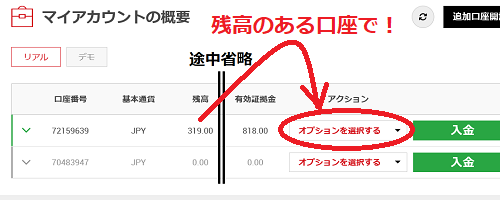
2,選択項目が開いたら「資金振替」をクリックします。
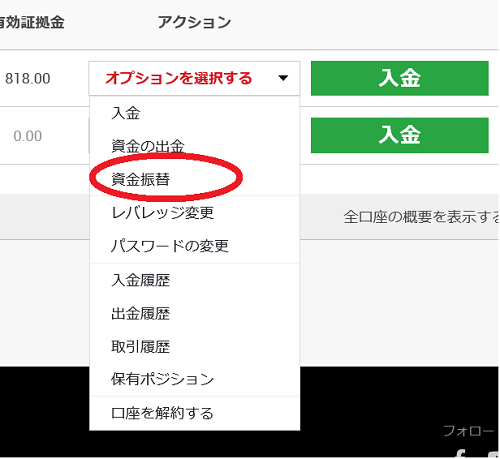
3,移動元の口座情報が出るので間違いなければ「リクエスト送信」をクリックします。
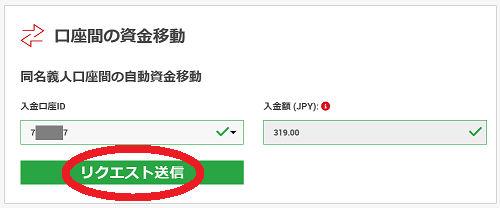
4,一瞬で資金移動が完了しました。

どの口座番号からどの口座番号へお金を動かした説明が書かれています。

一度やるだけでカンタンに覚えられるくらいだったよ。これなら複数の口座を持ってトレードスタイルに合わせて1日に何回か資金移動するのも楽勝だよ。
続けてスマホ版の移動手順をご紹介します。
XMで口座間でお金を移動させた手順(スマホ版)
ここではiPhoneを利用した手順でご紹介します。
1,XMのスマホアプリに入ります。
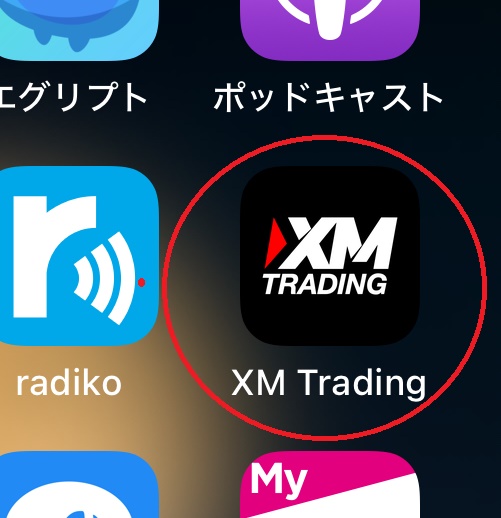
2,スマホ画面の左上にある「三(ハンバーガーメニュー)」を開きます。

たった154円という少額だけどまだトレードできるから練習がてらトレードしたい初心者トレーダーには嬉しいね。
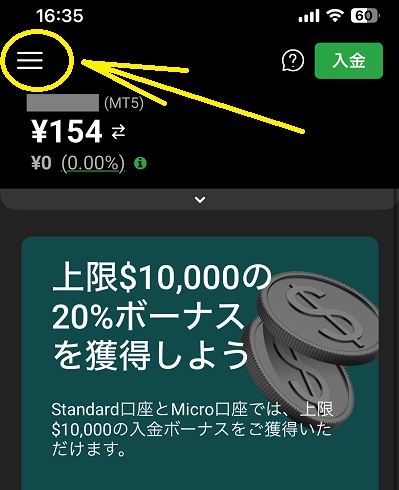
3,「会員ページ」に入ります。
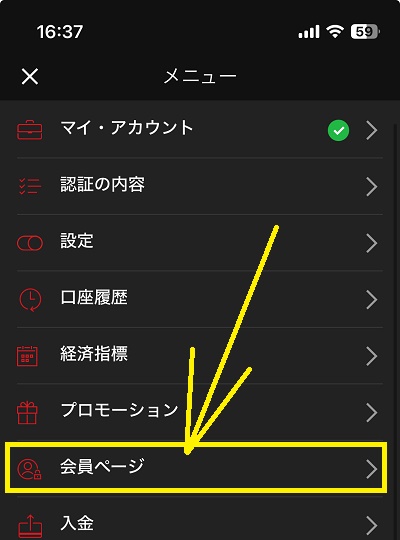
4,会員ページで画面を下にスクロールします。
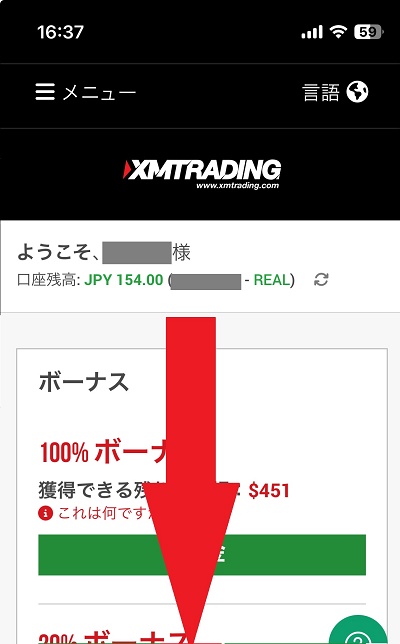
5,「資金振替」をクリックします。
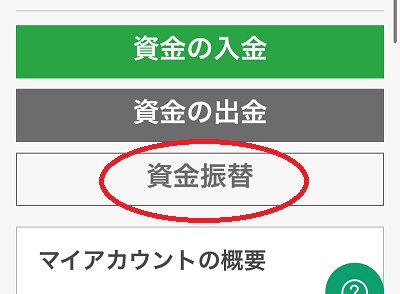
6,画面を下にスクロールし「口座番号を選択」で移動先の口座を選びます。
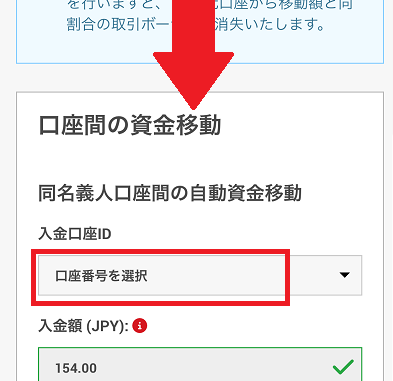
7,「リクエスト送信」をクリックする。
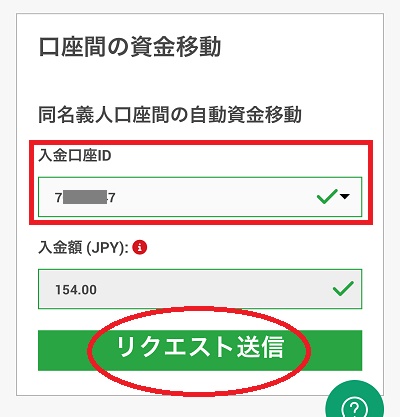
8,送信が完了すると「正常に実行されました」と表示が出ます。これで完了です。
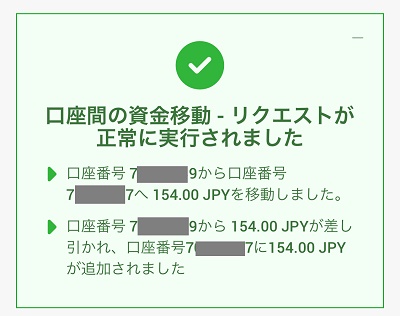
XMの口座間でお金を移動させる方法 まとめ
XMは複数の口座を持つことができ、自分の口座間ではカンタンにお金を移動させることができました。
送金したお金は一瞬で反映されたのでトレード途中で口座タイプを変更したくなってもすぐに対応でることが分かりました。
ただし、カンタンにできるゆえに保有中のボーナスを消滅させてしまう人も多いのでお金の移動先の口座タイプがスタンダード口座またはマイクロ口座のいずれかであることには注意が必要です。
最初にも紹介しましたように、ボーナスがもらえない口座タイプの「KIWAMIとゼロ口座」にボーナスありの口座から資金移動するとボーナスは消滅するのでご注意ください。
ボーナスを保有していない人でしたら何も気にすることなく希望する口座に資金移動をすればいいですが複数口座を持つようになるとそのうちうっかりやらかしてしまそうです。
なお、今回の記事を書くにあたりPCとスマホ(iPhone13mini)で資金移動の操作を行いましたがどちらの場合もカンタンだったのできっとFXが初めての人でも資金移動は困らないと思います。





コメント